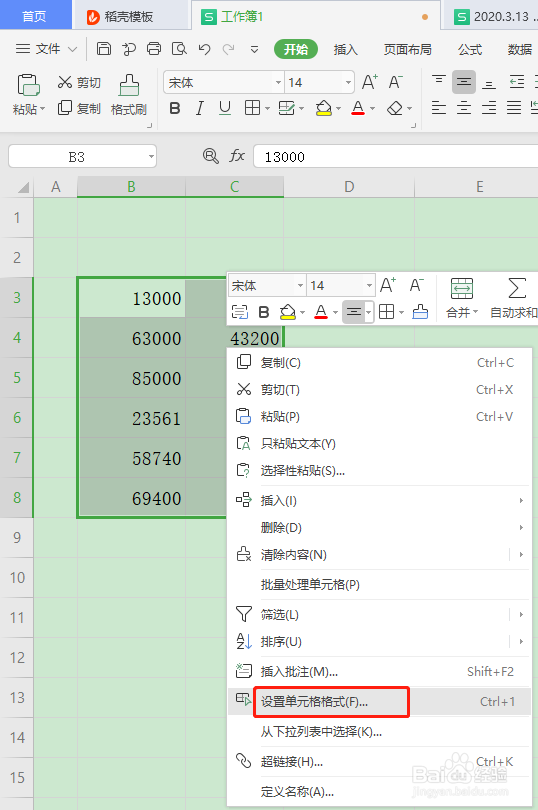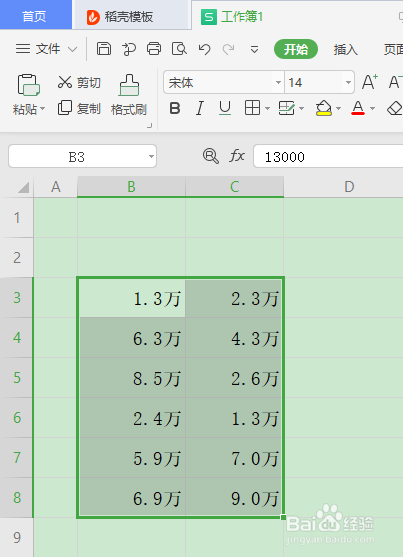Excel表格中的数字如何设置成万元显示
1、如图,我们查看数据不太方便,区分不明显,我们想设置成以万元显示,方便数据的浏览,对比;
2、将数据内容全部选中,按照鼠标右键,弹出的菜单栏选中“设置单元格格式”;
3、弹出“单元格格式”对话框,选中“数字”拦下的“自定义”;
4、选中“自定义”之后,在右方的类型中以英文半角输入:0!.0,"万",如图;可以看到上方示例变为“1.3万”,然后点击“确定”;
5、表格中的数据就变成以万元显示了。
6、总结:数据全选,右击鼠标选择设置单元格格式,选择数字下拉的自定义,类型中输入0!.0,"万",点击确定,选择的数据就变成以万元显示,方便浏览,对比了。
声明:本网站引用、摘录或转载内容仅供网站访问者交流或参考,不代表本站立场,如存在版权或非法内容,请联系站长删除,联系邮箱:site.kefu@qq.com。
阅读量:92
阅读量:58
阅读量:54
阅读量:93
阅读量:20